Zmiana ustawień na karcie Bezprzewodowa sieć LAN
Aby zmienić ustawienia sieci bezprzewodowej drukarki, tymczasowo połącz drukarkę z komputerem przy użyciu kabla USB. W przypadku modyfikacji ustawień sieci bezprzewodowej przy użyciu połączenia bezprzewodowego bez połączenia USB, komputer może nie być w stanie połączyć się z urządzeniem po zmodyfikowaniu ustawień.
 Uwaga
Uwaga
-
Ta funkcja jest niedostępna w zależności od używanego modelu drukarki.
-
Aby zmienić ustawienia na karcie Bezprzewodowa sieć LAN (Wireless LAN), włącz ustawienie bezprzewodowej sieci LAN w drukarce.
-
Wybierz drukarkę w obszarze Drukarki: (Printers:).
Jeśli drukarka jest połączona tymczasowo z komputerem za pomocą kabla USB, wybierz drukarkę, dla której w kolumnie Podłączona do (Connected to) widnieje wpis USB.
-
Kliknij przycisk Konfiguracja... (Configuration...).
-
Kliknij przycisk Bezprzewodowa sieć LAN (Wireless LAN).
-
Zmień lub sprawdź ustawienia.
Po zmianie konfiguracji kliknij przycisk OK. Pojawi się ekran z prośbą o potwierdzenie ustawień przed przesłaniem ich do drukarki. W przypadku kliknięcia przycisku OK ustawienia są przesyłane do drukarki i pojawia się ekran Wysłane ustawienia (Transmitted Settings).
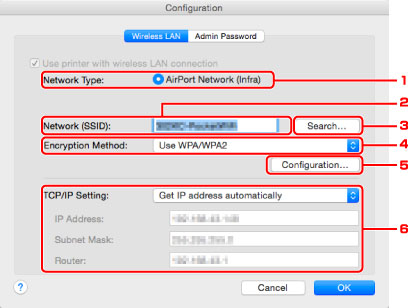
-
Typ sieci: (Network Type:)
Podaje wybrany aktualnie tryb bezprzewodowej sieci LAN.
- Sieć AirPort (Infra) (AirPort Network (Infra))
-
Połączenie drukarki z bezprzewodową siecią LAN przy użyciu routera bezprzewodowego.
- Bezpośrednie połączenie (Direct Connection)
-
Umożliwia podłączanie do drukarki zewnętrznych urządzeń komunikacyjnych (np. komputerów, smartfonów lub tabletów), przekształcając ją w punkt dostępu (router bezprzewodowy).
-
Jeśli na ekranie Typ sieci: (Network Type:) wyświetlana jest opcja Bezpośrednie połączenie (Direct Connection), nie można zmieniać ustawień na kartach Bezprzewodowa sieć LAN (Wireless LAN) i Hasło administratora (Admin Password).
-
Jeśli korzystasz z drukarki za pomocą bezpośredniego połączenia (trybu punktu dostępu), w celu zmiany lub sprawdzenia ustawień kliknij w menu Ustawienia (Settings) opcję Skonfiguruj w durkarce połączenie bezpośrednie... (Set up printer's direct connection...).
 Uwaga
Uwaga -
Sieć (SSID): (Network (SSID):)
Podaje nazwę (identyfikator SSID) używanej aktualnie bezprzewodowej sieci LAN.
 Uwaga
Uwaga-
Należy wprowadzić identyfikator SSID zgodny z konfiguracją routera bezprzewodowego. W identyfikatorze SSID uwzględniana jest wielkość liter.
W przypadku bezpośredniego połączenia (trybu punktu dostępu) wyświetlana jest tu nazwa punktu dostępu (identyfikator SSID) drukarki.
-
-
Wyszukaj... (Search...)
Wyświetlenie ekranu Routery bezprzewodowe (Wireless Routers) umożliwiającego wybór routera bezprzewodowego, z którym ma być nawiązane połączenie.
 Ekran Routery bezprzewodowe (Wireless Routers)
Ekran Routery bezprzewodowe (Wireless Routers) Uwaga
Uwaga-
Gdy program IJ Network Tool działa za pośrednictwem sieci LAN, przycisk ten jest wyszarzony i niedostępny. Aby zmienić ustawienia, tymczasowo połącz drukarkę z komputerem przy użyciu kabla USB.
-
-
Metoda szyfrowania: (Encryption Method:)
Wybór metody szyfrowania używanej w bezprzewodowej sieci LAN.
 Ważne
Ważne-
Jeśli typy szyfrowania routera bezprzewodowego, drukarki i komputera są niezgodne ze sobą, drukarka nie może połączyć się z komputerem. Jeśli drukarka nie może połączyć się z komputerem po zmianie typu szyfrowania drukarki, upewnij się, że typy szyfrowania komputera i routera bezprzewodowego są zgodne z ustawieniami drukarki.
-
W przypadku połączenia z siecią niechronioną istnieje niebezpieczeństwo ujawnienia danych, takich jak informacje osobiste, stronom trzecim.
- Nie używaj (Do Not Use)
-
Wybierz, aby wyłączyć szyfrowanie.
- Użyj hasła (WEP) (Use Password (WEP))
-
Komunikacja jest szyfrowana przy użyciu określonego klucza WEP.
-
Jeśli nie ustawiono hasła sieci (WEP), automatycznie pojawia się ekran Szczegóły WEP (WEP Details). Aby zmienić wprowadzone wcześniej ustawienia WEP, kliknij przycisk Konfiguracja... (Configuration...) w celu wyświetlenia odpowiedniego ekranu.
- Użyj WPA/WPA2 (Use WPA/WPA2)
-
Komunikacja jest szyfrowana przy użyciu określonego klucza sieciowego.
-
Ustawienia te zapewniają wyższy stopień bezpieczeństwa niż WEP.
-
Jeśli nie ustawiono klucza sieciowego, automatycznie pojawia się ekran Potwierdzenie typu uwierzytelniania (Authentication Type Confirmation). Aby zmienić wprowadzone wcześniej ustawienia klucza sieciowego, kliknij przycisk Konfiguracja... (Configuration...) w celu wyświetlenia ekranu Szczegóły WPA/WPA2 (WPA/WPA2 Details).
-
-
Konfiguracja... (Configuration...)
Pojawi się ekran ustawień szczegółowych. Hasło sieci (WEP) lub klucz WPA/WPA2 wybrane w oknie Metoda szyfrowania: (Encryption Method:) można zatwierdzać i zmieniać.
- Więcej informacji na temat ustawienia WEP:
- Więcej informacji na temat ustawienia WPA/WPA2:
-
Ustawienie TCP/IP: (TCP/IP Setting:)
Określenie adresu IP drukarki użytkowanej w sieci LAN. Określ wartość zgodną z ustawieniami sieci.
- Pobierz adres IP automatycznie (Get IP address automatically)
-
Wybranie tej opcji umożliwia korzystanie z adresu IP przydzielanego automatycznie przez serwer DHCP. Funkcję serwera DHCP należy włączyć w ustawieniach routera bezprzewodowego.
- Użyj następującego adresu IP (Use following IP address)
-
Wybierz tę opcję, jeśli konfiguracja sieci, w której działa drukarka, nie udostępnia funkcji serwera DHCP albo chcesz użyć konkretnego adresu IP lub stałego adresu IP.
-
-
Ekran Routery bezprzewodowe (Wireless Routers)

-
Wykryte routery bezprzewodowe: (Detected Wireless Routers:)
Możliwość sprawdzania siły sygnału, kanału radiowego, typu szyfrowania i nazwy routera bezprzewodowego.
 Ważne
Ważne-
W przypadku połączenia z siecią niechronioną istnieje niebezpieczeństwo ujawnienia danych, takich jak informacje osobiste, stronom trzecim.
 Uwaga
Uwaga-
Siła sygnału jest wyświetlana w następujący sposób.
 : Dobra
: Dobra : Średnia
: Średnia : Słaba
: Słaba -
Typ szyfrowania jest wyświetlany w następujący sposób.
Puste: brak szyfrowania
WEP: wybrane jest ustawienie WEP
WPA/WPA2: wybrane jest ustawienie WPA/WPA2
-
-
Odśwież (Refresh)
Kliknij, aby uaktualnić listę routerów bezprzewodowych, w przypadku gdy dany router bezprzewodowy nie został wykryty.
Jeśli docelowy router bezprzewodowy działa w sieci zamkniętej (w trybie ukrycia), kliknij przycisk Anuluj (Cancel), aby powrócić do poprzedniego ekranu, a następnie wprowadź w polu Sieć (SSID) (Network (SSID)) nazwę sieci (identyfikator SSID).
 Uwaga
Uwaga-
Upewnij się, że router bezprzewodowy jest włączony.
-
-
Ustaw (Set)
Kliknięcie tego przycisku pozwala ustawić nazwę sieci (identyfikator SSID) w obszarze Sieć (SSID): (Network (SSID):) na karcie Bezprzewodowa sieć LAN (Wireless LAN).
 Uwaga
Uwaga-
Jeśli w wybranym routerze bezprzewodowym włączone jest szyfrowanie, pojawi się ekran Szczegóły WPA/WPA2 (WPA/WPA2 Details) lub Szczegóły WEP (WEP Details). W takim przypadku skonfiguruj szczegóły, wprowadzając ustawienia szyfrowania zgodne z ustawieniami routera bezprzewodowego.
-
Routery bezprzewodowe, z których urządzenie nie może korzystać (w tym routery skonfigurowane pod kątem użycia innych metod szyfrowania), są wyszarzone i nieaktywne.
-
-

